Комплектация продукта и сравнение с конкурентами
Комплектация продукта и сравнение с конкурентами – это один из самых эффективных приемов рекламы.
Последовательность действий на практике: продумывается несколько комплектаций продукта в разных ценовых категориях, в результате у клиента создается иллюзия выбора и увеличивается средний чек.
Далее обзваниваются конкуренты, их спрашивают о наличии или отсутствии подобных предложений и стоимости продукции. На основе опроса создается общая таблица.
Добавьте в комплектацию выгоды, которых нет у конкурентов. Всю эту информацию разместите на сайте и наглядно покажите ваши преимущества.
Как в этом случае оформить текст?
Заголовок – название продукта
Заголовок должен быть очень крупным и заметным. Если идет сравнение с другими компаниями, то крупным шрифтом указывается название компании.
Одна строка – это одно преимущество. Каждое преимущество пишется в строку. Каждая строка таблицы должна хорошо читаться.
Цена. В конце описания товара обязательно указывается цена, но иногда ее можно опустить.
Когда нужно указывать цену? Когда человек сразу после нажатия кнопки может оплатить товар, например если продается софт или инфопродукт. В противном случае можно просто ставить кнопку Заказать, без цены.
Кнопка Заказать. После цены или вместо цены используется кнопка Заказать. Соблюдаем все правила касательно кнопок: уникальный цвет, трехмерность, закругленные края, короткий и понятный текст.
Дизайн
От дорогого к дешевому. Продукты следует располагать слева направо от дорогого к дешевому, тогда именно средняя цена покажется оптимальной.
Другой вариант – концепция «золотого унитаза». Например, предлагают две комплектации продукта – за 200 000 рублей и 14 000 рублей. На фоне 200 000 рублей сумма 14 000 выглядит вполне доступной.
Выделить выгодный тариф. Выделение выгодного тарифа – подсказка покупателю, на чем остановить свой выбор. Это можно сделать с помощью визуальных эффектов: выделить цветом, фоном, приближением.
Отметить то, что входит в комплект, зеленой галочкой. То, что входит в комплект, обычно отмечают зеленой галочкой. Что не входит – красными минусами. Однако это создает лишнюю рябь в глазах, поэтому лучше просто проставить серые прочерки.
В конце добавить FAQ. В конце комплекта добавляют блок с ответами на часто задаваемые вопросы. У продукта могут быть специфические названия, непонятные широкому кругу пользователей, или кто-то захочет в процессе использования продукта перейти с одного комплекта на другой. Поэтому этот блок вставляют сразу после отзывов или после комплектации продуктов.
На рис. 5.37 показан пример формирования продуктов. Название продукта подчеркнуто заголовком «комплекты премиум, плюс и базовый», в конце указана стоимость каждого комплекта.
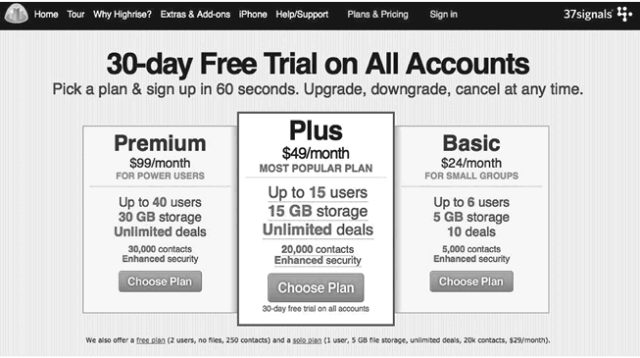
Рис. 5.37. Пример формирования продуктов
Указано, для кого подойдет каждый комплект. «Премиум» – комплект для продвинутых пользователей, «плюс» – это самый популярный план, «базовый» – для начинающих.
После этого описаны выгоды и есть кнопка «Выбрать план». Визуально выделена самая оптимальная комплектация.
Рассмотрим еще один вариант перехода от дорогого к дешевому (рис. 5.38).
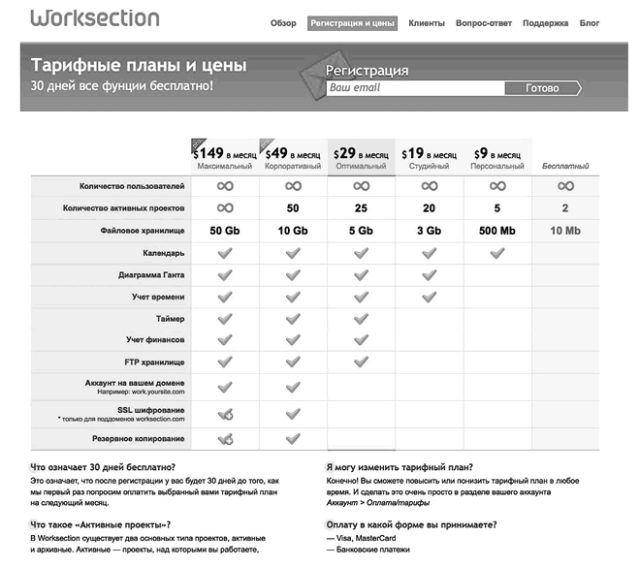
Рис. 5.38. Пример оформления перехода от дорогого к дешевому
Базовый тариф самый невыгодный, в его комплектацию практически ничего не входит.
Красных минусов нет; то, что входит в пакет, выделено зеленой галочкой. У такого представления есть недостаток: лучше убрать разбиение на ячейки и оставить только вертикальную границу – так информация будет лучше восприниматься.
Внизу блок FAQ – ответы на часто задаваемые вопросы: что значит 30 дней бесплатно, что такое активный проект, есть ли возможность выбрать план и т. д.
Недостаток сайта: тарифных планов предлагается слишком много, желательно давать не более четырех.
На рис. 5.39 можно увидеть пример сравнения себя и конкурентов.
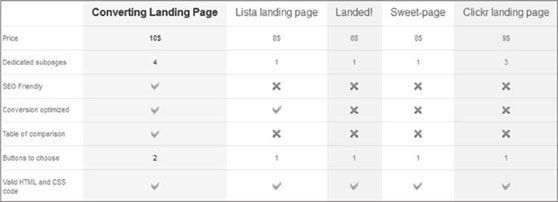
Рис. 5.39. Пример сравнения себя и конкурентов
Все выгоды отмечены зеленой галочкой. С помощью этой таблицы можно показать свое УТП.
В таблице создание посадочной страницы сравнивается с другими популярными конструкторами. Таблица показывает, что тариф чуть дороже, но сайт дает выгоды, которых нет у конкурентов. Понятно, что у конкурентов есть другие преимущества, но они здесь не указаны.
Как составляют такие таблицы?
Возьмем, к примеру, студию звукозаписи. Для проектирования таблицы подготавливается список вопросов.
• Какова стоимость аранжировки?
• Сколько времени уходит на изготовление аранжировки?
• Сколько людей работает над проектом?
Далее мы звоним во все популярные студии, узнаем ответы на эти вопросы и заносим их в таблицу. После того как мы добавили готовую таблицу на лендинг, на студии произошел скачок по количеству звонков.
На рис. 5.40 изображен пример оформления блока с ответами на часто задаваемые вопросы.
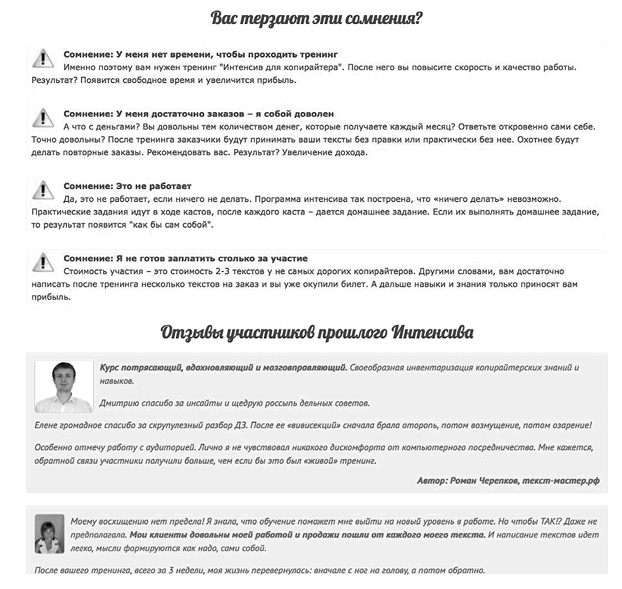
Рис. 5.40. Пример оформления блока с ответами на часто задаваемые вопросы
Для оформления FAQ часто используется значок привлечения внимания. Применять значок целесообразно для того, чтобы закрыть какие-то возражения с помощью ответов на вопросы или привлечь внимание к важным аспектам тарифных планов.
Ответы на вопросы лучше оформлять по принципу «одна строка – один вопрос, одна строка – один ответ».
Обратите внимание, что в примере есть и отзывы. Эти блоки выделены различными оттенками фона, и визуально вы сразу можете определить, что относится к отзывам, а что – к FAQ.
Недостатком этой страницы можно назвать мелкий и не самый удачный шрифт.
Более 800 000 книг и аудиокниг! 📚
Получи 2 месяца Литрес Подписки в подарок и наслаждайся неограниченным чтением
ПОЛУЧИТЬ ПОДАРОК